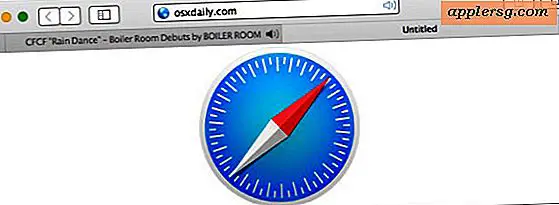So erstellen Sie ein Prisma in Photoshop
Photoshop ist Adobes Computersoftware zur Bildbearbeitung und zum Grafikdesign. Es ermöglicht Künstlern und Fotografen, Bilder zur Verwendung in einer Vielzahl von digitalen und gedruckten Medien zu erstellen und zu bearbeiten. Während viele digitale Effekte mit den vielen Filtern und Mischwerkzeugen von Photoshop erzielt werden können, sollte das Erstellen eines Prismas von Hand erfolgen, um die besten Ergebnisse zu erzielen. Das Prisma verwendet die Geometriewerkzeuge von Photoshop, um ein Design zu rendern, das für Logos, Fotoverbesserungen oder eigenständige Bilder verwendet werden kann.
Schritt 1
Erstellen Sie ein neues Bild in Photoshop, indem Sie das Menü "Datei" öffnen und "Neu" auswählen. Wählen Sie die Abmessungen aus, die für die Größe der Grafik, die Sie erstellen möchten, geeignet sind. Stellen Sie Schwarz als Hintergrundfarbe ein.
Schritt 2
Wählen Sie das "Polygonal Lasso Tool" aus der Toolbox auf der linken Seite. Auf diese Weise können Sie ein Dreieck mit geraden Kanten erstellen.
Schritt 3
Wählen Sie Weiß als Vordergrundfarbe, indem Sie auf das obere Farbfeld klicken und Weiß aus dem Menü auswählen.
Schritt 4
Zeichnen Sie ein Dreieck in Ihr Bild, indem Sie einmal auf den ersten Eckpunkt des Dreiecks klicken. Bewegen Sie Ihre Maus zu einem zweiten Eckpunkt und klicken Sie erneut. Bewegen Sie Ihre Maus zum dritten Eckpunkt und klicken Sie. Schließlich fahren Sie mit der Maus zum ersten Scheitelpunkt zurück und klicken erneut, um das Dreieck zu vervollständigen und eine dreieckige Auswahl zu treffen.
Schritt 5
Wählen Sie das "Paint Bucket Tool" aus der Toolbox und klicken Sie in die dreieckige Auswahl. Dadurch wird Ihr Dreieck mit Weiß gefüllt.
Schritt 6
Ändern Sie die Deckkraft der Ebene auf 30 Prozent, indem Sie den Schieberegler "Deckkraft" im Bereich "Ebenen" ziehen. Dadurch wird das Dreieck durchscheinend und erscheint wie ein Stück Glas.
Schritt 7
Wählen Sie das "Rechteckige Auswahlwerkzeug" aus der Werkzeugpalette und ziehen Sie eine dünne, rechteckige Auswahl von der linken Seite Ihres Bildes zur linken Seite des Dreiecks.
Schritt 8
Füllen Sie diese Auswahl mit Weiß und lassen Sie die Deckkraft der Ebene bei 100 Prozent. Dies stellt einen weißen Lichtstrahl dar, der auf eine Seite Ihres Prismas fällt.
Schritt 9
Erstellen Sie eine weitere rechteckige Auswahl, die direkt aus der rechten Seite Ihres Dreiecks herauskommt und an der rechten Seite Ihres Bildes endet. Füllen Sie diese Auswahl mit einer hellgrünen Farbe.
Schritt 10
Zeichnen Sie eine weitere rechteckige Auswahl auf der rechten Seite Ihres Dreiecks, klicken Sie mit der rechten Maustaste darauf und wählen Sie "Auswahl transformieren". Bewegen Sie den Cursor außerhalb des Auswahlfelds, klicken Sie mit der Maustaste und bewegen Sie den Cursor nach oben, um die Auswahl nach oben zu drehen.
Schritt 11
Füllen Sie diese Auswahl mit einer leuchtend roten Farbe.
Schritt 12
Ziehen Sie eine weitere rechteckige Auswahl an der rechten Seite Ihres Dreiecks und drehen Sie sie, um den Winkel nach unten zu bilden.
Füllen Sie diese Auswahl mit einer leuchtend blauen Farbe. Dies vervollständigt den Effekt eines weißen Lichts, das in Ihr Prisma fällt und sich in drei farbige Strahlen aufspaltet, wie es bei einem echten Glasprisma der Fall wäre.